OpenCart как добавить методы оплаты или создать клон «банковский перевод». Оплата opencart
Как добавить способ оплаты в OpenCart

От автора: приветствую вас, друзья. Итак, мы продолжаем цикл статей, посвященных знакомству с одной из популярнейших CMS для создания интернет-магазинов – OpenCart (Оперкарт). В этой статье мы поговорим о том, как добавить способ оплаты в OpenCart.
Итак, мы установили магазин на OpenCart и приступили к его настройке. Одной из первых вещей, которые нам нужно настроить, будут варианты доставки и оплаты. В этой статье мы рассмотрим вопрос вариантов оплаты. По умолчанию при оформлении заказа клиент будет видеть примерно такую картину:
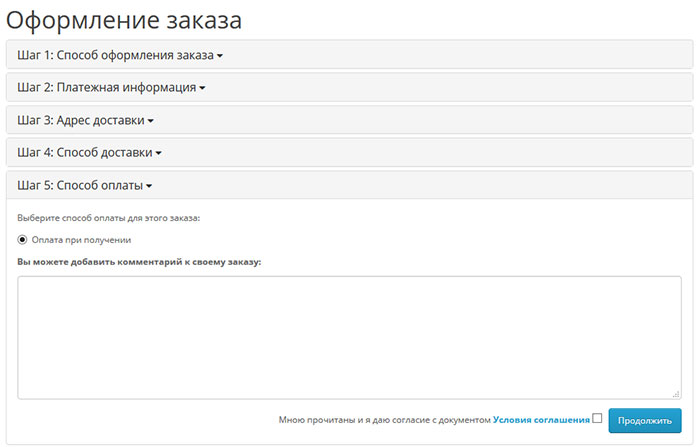
Опенкарт предлагает вариант наложенного платежа. Однако, многие клиенты готовы и хотят оплатить товар в режиме онлайн, не отходя от кассы, так сказать. Давайте попробуем дать им такую возможность.
Для этого идем в меню Дополнения – Дополнения и в списке модулей выбираем модули платежей. Здесь представлены все доступные варианты оплаты из коробки.

Интернет-магазин на OpenCart!
Создайте интернет-магазин на самой популярной CMS – OpenCart с нуля!
Приступить к созданию
Как видите, их достаточно много и в большинстве случае дополнительные модули оплаты вряд ли понадобятся. Давайте попробуем добавить еще один вариант оплаты, например Банковский перевод.
Переходим к настройкам выбранного модуля и заполняем необходимые поля. В качестве инструкции можно указать номер банковской карты, на которую необходимо произвести оплату за товар.

Теперь при выборе вариантов оплаты покупатель увидит только что добавленный способ банковского перевода.
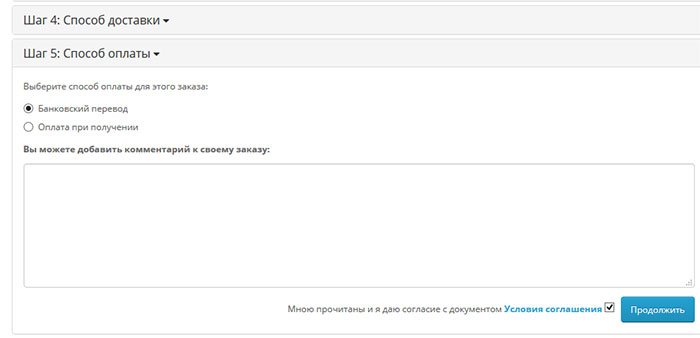
Ну а на последнем шаге – этапе подтверждения заказа – покупателю будет показана инструкция по совершению банковского перевода.

Как видите, все просто. Примерно таким же образом вы можете добавлять и другие способы оплаты, настраивая их согласно инструкции. Ну а на этом сегодня все. Больше об OpenCart вы можете узнать из наших бесплатных или платных уроков.

Интернет-магазин на OpenCart!
Создайте интернет-магазин на самой популярной CMS – OpenCart с нуля!
Приступить к созданию
OpenCart: быстрый старт, первые результаты
Создайте свой первый интернет-магазин на OpenCart с полного нуля!
webformyself.com
установка и настройка PayPal и других платежных модулей

От автора: онлайн-платежи являются важной особенностью любого веб-сайта eCommerce. В этой статье мы рассмотрим доступные для OpenCart способы оплаты. Этот урок мы начнём с обсуждения встроенных способов оплаты OpenCart. Затем научимся создавать пользовательский способ оплаты, который является конечной целью этого урока.
OpenCart поставляется с множеством встроенных модулей оплаты. Более чем вероятно, что вы найдете любой доступный способ оплаты на ваш вкус. А если нет, то в магазине OpenCart доступно множество сторонних платежных расширений. Давайте начнем с back-end, чтобы понять, как все выглядит.
Back-end
В back-end вашего магазина перейдите в раздел Extensions > Payments. В нем будут перечислены все доступные способы оплаты.
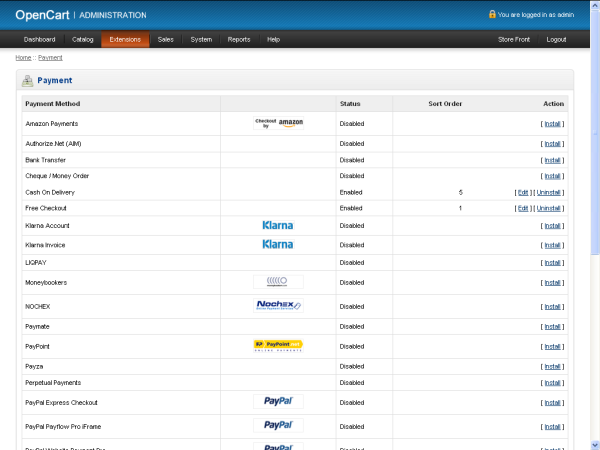
Как вы можете видеть, способы оплаты уже доступны для самых популярных платежных систем, таких как PayPal, 2Checkout, Authorize.Net и т.д.; однако по умолчанию установлены и включены только два способа оплаты: «Оплата при доставке» и «Free Checkout».

Интернет-магазин на OpenCart!
Создайте интернет-магазин на самой популярной CMS – OpenCart с нуля!
Приступить к созданиюВо front-end отображаются только способы оплаты, включенные в back-end. Если вы хотите отобразить выбранный вами способ оплаты во front-end, необходимо выполнить два шага. Шаг первый: необходимо установить способ оплаты. Шаг второй: нужно настроить и активировать этот способ. Просто установка не отобразит его во front-end.
Кроме того, если вы заметили, существует опция Free Checkout (Бесплатная корзина). Она будет отображаться в вариантах оплаты, только если сумма заказа равна нулю. Это имеет смысл при определенных обстоятельствах. Например, если вам необходимо создать парочку бесплатных демо товаров в магазине, но вам нужно видеть эти заказы.
Установка и подключение «PayPal Payments Standard»
Давайте рассмотрим пример использования нового способа оплаты. Нажмите ссылку Install для PayPal Payments Standard , которая установит этот платежный модуль.

После того, как PayPal Payments Standard был успешно установлен, появится ссылка Edit , которая приведет нас к интерфейсу формы конфигурации.

Перейдите по этой ссылке.
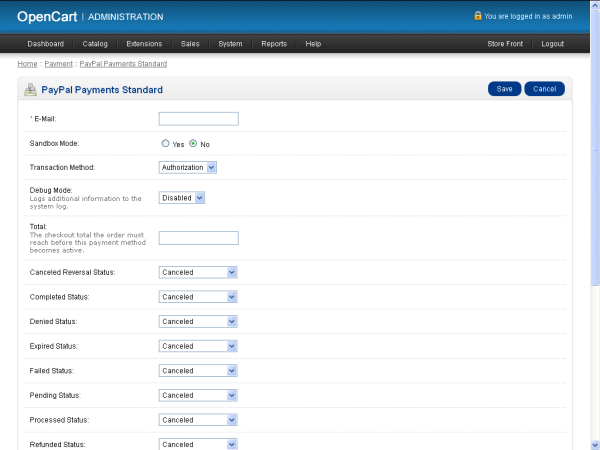

Интернет-магазин на OpenCart!
Создайте интернет-магазин на самой популярной CMS – OpenCart с нуля!
Приступить к созданиюФорма конфигурации показывает параметры, необходимые для этого способа оплаты. Так как для каждого способа требуются разные параметры, они будут варьироваться. Давайте посмотрим на некоторые из параметров.
Но прежде мы рассмотрим несколько параметров, являющихся общими для каждого способа оплаты. Статус указывает, включен ли способ оплаты во front-end.
Статус заказа позволяет вам выбрать статус заказа, когда он будет выполнен с использованием того или иного способа оплаты. В большинстве случаев подходит «Ожидание».
Geo Zone отображает этот способ оплаты для определенных географических зон. Если вы выбрали «Все зоны», способ оплаты будет отображаться всем пользователям, независимо от их географического положения. Порядок сортировки — это порядок, в котором способ оплаты будет указан.
Отдельно существуют параметры, специфичные для PayPal, такие как Email, Transaction Method, Sandbox Mode (электронная почта, метод транзакций, режим Sandbox) и т. д. Доступны различные параметры состояния заказа, отражающие статус, который может иметь порядок во время транзакции PayPal.
После заполнения необходимой информации нажмите Save, чтобы записать изменения. Таким же образом вы можете включить несколько способов оплаты для своего магазина.
Тест-драйв Front-End
После того, как вы включили и настроили способы оплаты из внешнего сервера, давайте проверим его во front-end.Перейдите во front-end магазина, добавьте пару товаров в корзину и запустите процесс оформления заказа. OpenCart предоставил хороший пользовательский интерфейс для проверки. Мы сразу перейдем к пятому этапу, которым является Способом оплаты.
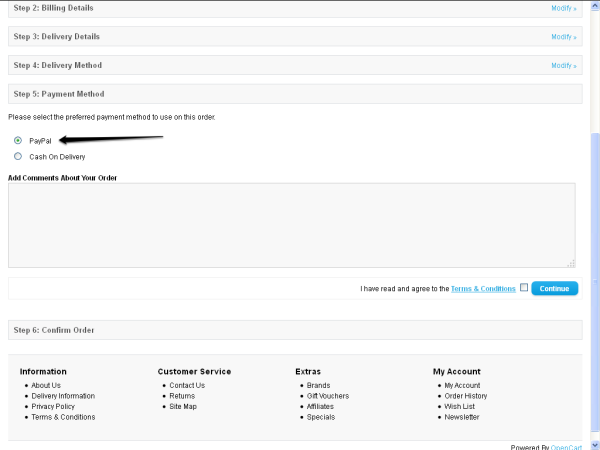
Итак, как мы теперь видим, PayPal теперь доступен наряду со стандартным “Cash on Delivery”
После подтверждения заказа на последнем этапе процесса оформления вы будете перенаправлены на сайт PayPal для оплаты. После завершения оплаты в PayPal вы будете перенаправлены обратно в свой магазин. Это общий рабочий процесс для любой платежной системы.
Вывод
В этой части я объяснил основы способов оплаты в OpenCart: как настроить существующий метод оплаты в ядре и включить его для процесса проверки на внешнем интерфейсе. Для получения дополнительной информации о способах оплаты OpenCart и создания собственных пользовательских способов оплаты, следите за обновлениями для других частей этой серии!
Автор: Sajal Soni
Источник: http://code.tutsplus.com/
Редакция: Команда webformyself.

Интернет-магазин на OpenCart!
Создайте интернет-магазин на самой популярной CMS – OpenCart с нуля!
Приступить к созданию
OpenCart: быстрый старт, первые результаты
Создайте свой первый интернет-магазин на OpenCart с полного нуля!
Получитьwebformyself.com
Opencart 2.x - Оплата Плюс | Модули, Шаблоны, Движки
Модуль предназначен для добавления произвольного кол-ва различных способов оплаты в неавтоматическом режиме. Принцип работы модуля схож с работой Bank Transfer с той лишь разницей, что можно добавить любое кол-во нужных вам способов оплаты и имеет дополнительные возможности для задания описаний. Вам не придется делать так называемые клоны.Возможности:
- Поддержка мульти-язычности.
- Создание способов оплаты в зависимости от стоимости заказа и кол-ва товаров в заказе.
- Фильтрация по регионам, городам, группам покупателей.
- В качестве суммы заказа можно брать либо сумму только за товары, либо сумму за товары с учетом скидок, купонов, налогов, кредита и т.п.
- Для каждого способа оплаты можно ввести 3 описания того, как и куда перечислять деньги: краткое, подробное и для отправки в письме.
- Отображение описания способа оплаты только для выбранной оплаты или всегда независимо от того какай способ оплаты был выбран.
- При совместной работе с модулем Группы товаров можно задавать сложную логику отображения доставок в зависимости от входящих в корзину товаров, например, можно задать, чтобы способ оплаты отображался только тогда, когда в корзине есть хотя бы один товар из группы A и ни одного товара из группы B.
Модуль тестировался на OpenCart:
Пароль на архив:Скрытый контент. Для просмотра Вы должны быть зарегистрированным участником.
Нажмите, чтобы раскрыть...
Команда форума поздравляет Вас с 2018 годом!Модуль "Оплата Плюс" совместим с модулем упрощенной регистрации и заказа Simple и модулем Группы товаров.Модуль не совместим с модулем простой заказ/оформление (потому как этот модуль не поддерживает регионы)
Поддерживаемые языки:
- русский
- английский
- украинский
http://ocstore2302.opencartplus.ru/
Демо админки:
http://ocstore2302.opencartplus.ru/admin/
доступ demo / demo
Установка
Инструкция по установке находится в файле readme.txt в архиве модуля.
lowenet.biz
OpenCart — способы оплаты и доставки — добавляем собственные варианты оплаты и доставки | Модули, Шаблоны, Движки
Оформление заказа в интернет-магазине на движке OpenCart довольно популярная тема, а поскольку оплата и доставка являются частью процесса совершения заказа, то они заслуживают отдельного внимания. К тому же, по умолчанию, в OpenCart не так уж велик выбор простых и настраиваемых вариантов выбора оплаты и доставки. Например, той же оплаты насчитывается почти 30 различных способов, но из них только PayPal и ему подобные платежные системы занимают порядка 20 вариантов оплаты. То есть, если нам понадобится вывести свои способы оплаты в оформление заказа (например, оплата наложенным платежом с перечислением различных служб доставки), то придется либо делать клон существующего подходящего модуля оплаты, либо ломать голову над поиском еще какого-нибудь решения этого вопроса. Мы же решим вопрос оплаты уже готовым решением — модулем.1. Оплата — клон «Оплата при доставке» — 10 шт.
Благодаря данному решению не придется изобретать велосипед и самостоятельно создавать клон нужного модуля. Что же позволяет сделать клон «Оплаты при доставке»? С его помощью можно вывести до 10 различных собственных способов оплаты, например «Оплата курьеру при получении», «Оплата наложенным платежом», «Оплата на карту» и т.д.
Можно скачать по отдельности каждый модуль/клон (всего их 10 шт.) — cod1.zip, cod2.zip и т.д., или, если вы знаете, что вам предстоит добавление большого количества способов оплаты, можно скачать архив — cod(1-10).zip, содержащий в себе сразу все 10 штук, чтобы не закидывать их по отдельности в магазин.
На странице модуля не обнаружила указания версий, на которых тестировался модуль, но сама тестировала его на 1.5.5.1.2 и 1.5.6.4 — работает отлично.
Загружаем папки admin и catalog в корень своего магазина. Далее отправляемся в админку/ Дополнения/Оплата и видим новый модуль под названием «Оплата при доставке 1″, устанавливаем его и настраиваем вывод в оформление. Свой текст добавляем через языковой файл — catalog/language/russian/payment/cod_1.php. Точно также поступаем и с другими архивами, если они нам нужны.
Для того, чтобы изменить название модуля в админке, чтобы он не носил безликое название «Оплата при доставке 1″, а имел именно то название, которое бы отражало его суть, открываем также языковой файл только из папки admin, и правим заголовок —admin/language/russian/payment/cod_1.php.
В итоге получаем свои варианты оплаты в магазине:
2. Доставка — 15 модулей доставки
Еще одно замечательное решение, сделанное кем-то за нас. Данный модуль также является клоном существующего модуля — доставки с фиксированной стоимостью. Совместим с версиями opencart 1.5.x.
Скачивая архив, находим в нем 15 папок с различными названиями: Доставка в Белоруссию, Доставка в Украину, Доставка к станции метро, Доставка коммерческой службой и т.д. Каждая папка — отдельный модуль. Загружаем содержимое нужного модуля, например «Доставка на дом», в корень своего магазина. В админке/Дополнения/Доставка находим модуль «Доставка на дом» и устанавливаем его, настраиваем вывод в оформление заказа.
Как и в случае с оплатой, название модулю можно спокойно задавать свое, с помощью языковых файлов: catalog/language/russian/shipping/flatinhouse.php и admin/language/russian/shipping/flatinhouse.php.
В итоге получаем нужные варианты доставки в оформлении заказа:
Таким образом, мы добавим в магазин нужное количество способов оплаты и доставки, при этом варианты будут носить названия, которые необходимы именно в нашем магазине, то есть те, которые мы им зададим. С рассмотренными модулями у нас не будет недостатка в выборе оплаты и доставки.
lowenet.biz
OpenCart как добавить методы оплаты или создать клон «банковский перевод»
Интернет магазин на базе OpenCart хорош тем что в него включены практически все функции которые нужны обычному предпринимателю. Но иногда требуется немного допилить, доделать магазин под наши требования, к примеру убрать лишние шаги при заказе в OpenCart или как поставить в админке валюту доллары, а на сайте чтобы выводились рубли или гривны. В некоторых случая надо работать с php кодом, а в некоторых случаях достаточно просто админки и строго следовать инструкции. В этой статье мы рассмотрим как добавить новые методы оплаты, а именно будем клонировать метод оплаты «банковский перевод» поскольку он лучше всего подходит под наши цели. А в статье Добавить метод доставки или склонировать «Фиксированная стоимость доставки» вы сможете посмотреть как добавить новые методы доставки. Но давайте обо всем по порядку.
Для чего может понадобится добавить метод оплаты в OpenCart
В первую очередь чтобы что-то сделать нам нужно понять, зачем мы это делаем. В странах СНГ, в отличии от Европейского или американского рынка несильно распространены оплата прямо через сайт используя вашу кредитную карту. Этим методом практически никто не пользуется потому что очень часто в интернет магазинах товара нет в наличии, не соответствует цена, да и вообще очень много мошенников в интернете развелось. Поэтому чаще всего используются такой способ заплатить за заказ:
- Наличными курьеру
- Наличными прямо в магазине при самовывозе
- Безналичными при покупке не как частное лицо, а как юридическое (компания)
и эти три варианта уже есть у нас в движке. Но проблема возникает когда у вы хотите предоставить другие способы, к примеру:
- Вебмани
- Яндекс деньги
- Qiwi кошельки
- Оплата по безналу с НДС
- Оплата по безналу без НДС
По сути эти все способы очень похожи между собой, отличаются только инструкцией которую нужно выводить покупателю. Вебмани, Яндекс Деньги, Qiwi — перекинуть денег на такой-то кошелек, Оплаты по безналу — ожидать счет на email который выставит бухгалтерия.
Соотвественно логически было бы предположить что нам необходимо всего лишь склонировать методы оплаты «банковский перевод» только назвать его по другому. Для этого есть два способа. Первый тяжелый — вручную найти и изменить php код, второй — скачать файлы которые уже для вас изменили и просто положить их на FTP.
Как добавить методы оплаты в OpenCart. Способ №1 — ручной
Начнем мы с тяжелого пути. Чтобы склонировать банковский перевод нам надо найти все файлы которые за нег отвечают и сменить одни строки в самом файле на другие, а также переименовать сами файлы. Вроде все просто, но довольно кропотливая работа. Для этого, для части администратора скачайте файлы по путям:
| 1 2 | admin/controller/payment/bank_transfer.php admin/view/template/payment/bank_transfer.tpl |
admin/controller/payment/bank_transfer.php admin/view/template/payment/bank_transfer.tpl
А для клиентской части качаем следующие файлы:
| 1 2 3 | catalog/controller/payment/bank_transfer.php catalog/model/payment/bank_transfer.php catalog/view/theme/ВАША ТЕМА/template/payment/bank_transfer.php |
catalog/controller/payment/bank_transfer.php catalog/model/payment/bank_transfer.php catalog/view/theme/ВАША ТЕМА/template/payment/bank_transfer.php
Теперь нам нужно в этих файлах все упоминания bank_transfer изменить на свои, к примеру для Webmoney пусть так и будет Webmoney. Также, как я писал выше, необходимо переименовать и названия самих файлов. После чего загрузите то что получилось на сервер, по тем же самым маршрутам.
После этого в языковых файлах, которые находятся по пути
| 1 2 | admin/language/russian/payment/bank_transfer.php catalog/language/russian/payment/bank_transfer.php |
admin/language/russian/payment/bank_transfer.php catalog/language/russian/payment/bank_transfer.php
вам надо поменять значение переменной text_title. Чтобы вышло примерно так:
| 1 | $_['text_title'] = 'YandexДеньги перевод на кошелек'; |
$_['text_title'] = 'YandexДеньги перевод на кошелек';
После чего эти два файлы загрузить назад.
Теперь, все что нам осталось это в админке активировать новый метод, включить его и добавить инструкцию по переводу денег.
Добавляем метод оплаты OpenCart. Способ №2 — простой
В первом способе мы все делали руками, но есть вариант проще, скачать уже готовые файлы и просто залить их на ваш FTP. Давайте подробнее разберем этот пункт:
- Скачайте архив со всеми необходимыми файлами
- Залейте содержимое архива по FTP.
- Активируйте в админке
- Внесите правки в настройки метода. Пропишите инструкцию и не забудьте включить его.
Возможные ошибки во втором способе.
Вроде инструкция состоит всего из 4-х шагов, но все же, возможны и ошибки. Давайте попробуем разобрать их, чтобы вы не копались сами.
- Если выбрать новый, склонированный метод оплаты, то пропадает кнопка «оформить заказ» или «продолжить». У кого что. В этом случае обратите внимание что у вас правильно загруженны три файла в ваш шаблон магазина. Убедитесь что по пути
1 catalog/view/theme/ВАША ТЕМА/template/payment/bank_transfer.php catalog/view/theme/ВАША ТЕМА/template/payment/bank_transfer.php
у вас есть три файла eleksnetalb.tpl, webmoneyalb.tpl и yandexalb.tpl если их нету, то добавьте. Довольно много читателей блога обращаются с такой проблемой и говорят что не работает. По умолчанию эти три файла падают в шаблон по умолчанию, поэтому, если у вас другая тема, не стандартная, то вам надо загрузить эти три файла в ручную.
- Если у вас эти три файла есть, но все равно кнопка не выводится то скопируйте по маршруту
1 catalog/view/theme/ВАША ТЕМА/template/payment/bank_transfer.php catalog/view/theme/ВАША ТЕМА/template/payment/bank_transfer.php
файл bank_transfer.php переименуйте его в eleksnetalb.tpl потом на webmoneyalb.tpl, а дальше на yandexalb.tpl и залейте назад на хостинг. В итоге у вас должно выйти 4 одинаковых файла но с разными названиями. Такое может происходить если у вас не стандартный шаблон который по особенному обращается к модулям. Таким способом мы исправим данную ситуацию.
На этом все, но если у вас возникли вопрос или пожелания — пишите в комментариях или на почту, попробую вам помочь.
загрузка...
Об авторе

Andrey
Администратор блога. Специалист по маркетингу, развитию бизнеса, здоровому образу жизни. Владелец и директор двух компаний в Украине. Сертифицированный специалист Apple. Увлечения: бизнес, спорт, дайвинг.
napositive.com.ua
Оплата Плюс для OpenCart 1.5.x | Модули, Шаблоны, Движки
Оплата Плюс для OpenCart 1.5.xОписание============Модуль предназначен для добавления произвольного кол-ва различных способов оплаты в неавтоматическом режиме.Принцип работы модуля схож с работой Bank Transfer с той лишь разницей, что можно добавить любое кол-вонужных вам способов оплаты. Т.е. вам не придется делать так называемы клоны. Для каждого способа оплаты вывводите название и описание того, как и куда перечислять деньги. Также для каждого способа оплаты есть возможностьнастроить минимальную и максимальную стоимость заказа, магазины в которых будет использоваться этот способ оплаты игеографические зоны.. Реквизиты для оплаты, которые отображаются на сайте при заказе также будут и в письме,которое отправляется клиенту.
Никакие системные файлы не затираются, но необходимо внести небольшие правки (см. ниже).Эти правки никак не влияют использование др. модулей оплаты.
Модуль тестировался на следующих версиях OpenCart:1.5.1.31.5.3.11.5.4.11.5.5.11.5.6
Модуль совместим с модулем упрощенной регистрации и заказа Simple
Поддерживаемые языки============русский и английский
Пример работы модуля============http://ocstore1541.hypnoguru.ru/
Демо админки============http://ocstore1541.hypnoguru.ru/admin/
доступ demo / demo
Установка============1. Разархивируйте2. Скопируйте файлы на сервер3. В интерфейсе администратора установите права доступа к модулю4. Зайдите на страницу "Дополнения -> Оплата" и установите модуль "Оплата Плюс"5. Нажмите кнопку "Изменить" и настройте модуль для нужных вам способов оплаты.
Обновление модуля============1. Закачать все файлы из архива модуля на сайт.2. Зайти в админку модуля и нажать кнопку "Сохранить".3. Прописать настройки, которые появились в новой версии (если они вам нужны).
lowenet.biz
Модуль Мои способы оплаты для Opencart 2
Модуль позволяет создавать сколько угодно новых способов оплаты, которые могут быть зависимые от всяческих параметров и факторов заказа. Модуль Мои способы оплаты для Opencart 2 позволит настроить оплату на сайте под себя.Модуль работает с большинством популярных модулей упрощенного оформления заказа, такими как Simple, Ajax Quick Checkout, Custom Quick Checkout, Simple One Page Checkout, QuickСheckout, Smart One Page Checkout, Journal2 Checkout, NewStore Checkout, LightShop Checkout.
Для каждого нового способа оплаты можно настроить зависимости для показа от:
1. Категории товаров2. Товары3. Магазины4. Гео зоны / регионы5. Производители6. Группы покупателей - доставка в зависимости от группы клиентов7. Почтовые индексы8. Купоны9. Количество товара10. Вес товара11. Итожная сумма заказа12. Сумма заказа13. Время заказа
Установка модуля Мои способы оплаты для Opencart 2:1. Распаковать архив и выбрать модуль для вашей версии2. Установить модуль из админки (ocmod.zip). Если после установки модуля у вас не появилась запись "X-Payment" в списке Модификаций, вам нужно извлечь из модуля файл "install.xml", переименовать его в "install.ocmod.xml" и установить через админку.3. Обновить модификации4. Перейти в Модули > Оплата, включить модуль и создать новые способы оплаты.
Возможные проблемы после установки и их решениеЕсли модуль установился, но в корзине появляется только один способ оплаты с названием "Способы оплаты" - необходимо проверить раздел Модули > Модификации (Менеджер модификаций), там должна быть модификация X-Payments. Если она есть - нажмите кнопку Обновить модификации. Если же ее нет в списке - необходимо установить саму модификацию по инструкции:1. Распакуйте архив с модулем на компьютере2. Внутри есть файл install.xml - переименуйте его на install.ocmod.xml3. Откройте в админке раздел Модули > Установка модулей и загрузите там этот файл install.ocmod.xml из компьютера4. Перейдите в Модули > Модификации (Менеджер модификаций) и нажмите кнопку Обновить модификации
В модуле есть возможность подключать платежные шлюзы. В документации конкретной платежной системы должна быть инструкция по подключению оплаты на сайте. Нужно будет заполнить следующие поля (не обязательно):Redirect Url - ссылка на страницу оплаты.Callbak Url - ссылка для оповещений после оплаты: платежный шлюз должен отправлять запрос на ваш сайт, чтобы уведомить, что заказ был оплачен. По данному адресу должен находится скрит обработчик успешого запроса.Success Url - ссылка на страницу, куда пользователь может быть возвращен после оплаты.Метод передачи - POST или GET: способ передачи параметров в HTTP запросе на Redirect Url. Какой метод нужен читайте в документации конкретной платежной системы.Передаваемые данные - параметры, которые передаются на Redirect Url. Описание возможных подставных значений есть в описании под этим полем.Условия успешной оплаты - условия для перевода статуса заказа на успешный.
Работает на Opencart / OcStore 2.0, 2.1, 2.2, 2.3
Изменения:21.08.2017 - исправлена ошибка совместимости модуля под Opencart / OcStore 2.3 с модулем Simple11.10.2017 - добавлена поддержка шаблонов NewStore и LightShop, у которых собственные модули оформления заказа.12.05.2018 - исправлены некоторые проблемы в работе модуля.
opencart2x.ru






